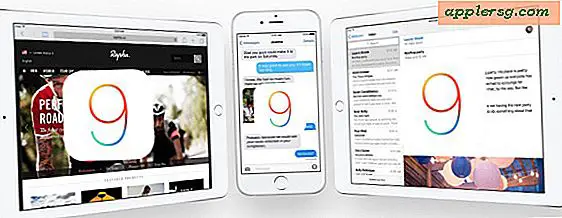Cara Menambahkan Resolusi Kustom ke ATI
Kartu grafis ATI dan perangkat lunak Catalyst Control Center yang disertakan dengan drivernya memungkinkan pengguna untuk mengubah resolusi monitor sistem ke beberapa nilai preset. Meskipun aplikasi memiliki beberapa resolusi prasetel yang tersedia untuk ditampilkan, perangkat lunak mungkin tidak mengizinkan resolusi tertentu meskipun monitor mendukung penggunaannya. Nilai resolusi yang tersedia disimpan dalam registri sistem; mengedit entri untuk resolusi dapat menambahkan resolusi berukuran khusus ke antarmuka ATI. Proses ini menggunakan Registry Editor yang disertakan dengan sistem operasi Windows.
Klik dua kali pada ikon Catalyst Control Center di bilah tugas untuk membuka antarmukanya. Klik "Pusat Informasi" dan pilih opsi "Jalur File Driver 2D". Catat string huruf segera setelah folder "Video\". Anda akan memerlukan informasi ini untuk menemukan pengaturan di editor registri.
Klik menu Start dan ketik "regedit" ke dalam kotak pencarian, lalu tekan "Enter" untuk membuka registry editor. Jika sistem menjalankan Winodws XP, klik menu Start dan pilih “Run.” Masukkan "regedit" ke dalam kotak dialog dan klik "OK."
Klik ikon plus kecil di dekat folder di bingkai kiri untuk memperluas folder "HKEY_LOCAL_MACHINE\SYSTEM\CurrentControlSet\Control\Video". Folder ini mungkin berisi beberapa folder yang diberi label dengan string besar karakter alfanumerik. Luaskan folder yang cocok dengan string yang ditunjuk oleh Catalyst Control Center, lalu buka folder "0000" yang ada di dalamnya.
Gulir ke bawah di bingkai kanan untuk menemukan entri "DALNonStandardModeBCD1" dan klik dua kali di atasnya. Jendela yang muncul mencantumkan semua resolusi yang tersedia pada sistem.
Buat baris baru di bagian bawah daftar yang berisi nilai resolusi khusus. Ikuti format entri yang ada, menggunakan kelompok dua angka yang dipisahkan oleh spasi. Empat angka pertama mewakili resolusi horizontal, empat berikutnya vertikal. Mengikuti resolusi adalah empat angka yang mewakili kedalaman warna, dan empat untuk kecepatan refresh. Gunakan "00 00" untuk warna dan kecepatan refresh untuk mengaktifkan semua nilai standar. Misalnya, untuk membuat resolusi kustom 1440x900, masukkan "14 40 09 00 00 00 00 00" pada baris baru.
Klik "OK" setelah selesai untuk menyimpan perubahan. Tutup editor registri dan mulai ulang sistem. Resolusi kustom tidak akan tersedia hingga sistem dimulai ulang. Setelah mem-boot ulang, ubah resolusi ke nilai kustom baru di Pusat Kontrol Catalyst atau bagian "Tampilan" di Panel Kontrol.
Peringatan
Registri berisi informasi penting untuk operasi sistem. Jangan mengubah atau menghapus informasi asing saat menggunakan editor registri, karena perubahan yang tidak diinginkan dapat menyebabkan sistem tidak berfungsi atau gagal untuk memulai.